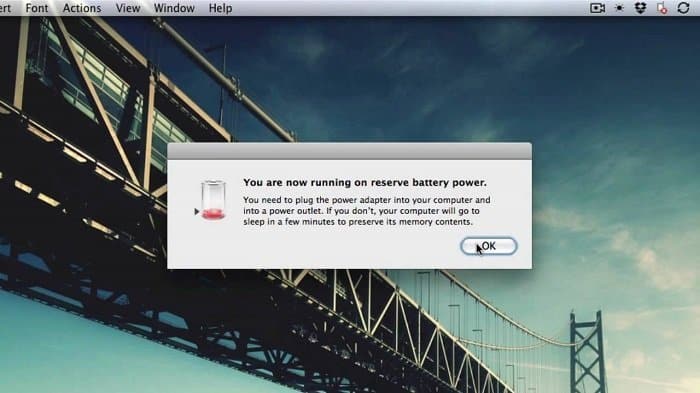
El primer pensamiento que puede hacer clic en su mente después de ver la advertencia de la batería de servicio en su MacBook Pro es que usted necesita para cambiar la batería de su MacBook. Y por desgracia, sí, tienes que hacerlo. Pero no tienes que apresurarte por eso. Puede eliminar la advertencia temporalmente utilizando las correcciones que se indican a continuación.
- ¿Por qué veo la batería de servicio en el Macbook Pro?
- ¿Cómo comprobar el recuento de ciclos?
- Reiniciar el SMC para arreglar el aviso de batería de servicio en el Mac.
- Recalibrar la batería para eliminar el aviso de batería de servicio.
- Lleve su Macbook al Apple Store autorizado.
Aunque este servicio de batería en el MacBook Pro no es sólo para la batería, puede ser causado por un montón de razones diferentes. Los siguientes son los niveles de advertencia de la batería de servicio.
- Normal- Esta es la primera fase de la advertencia. El estado de la batería es bueno y puede utilizarla normalmente.
- Reemplazar pronto- El mensaje especifica que tiene que reemplazar la batería pronto, ya que la batería se está degradando y puede dejar de funcionar en breve.
- Servicio de la batería- La batería necesita ser reemplazada o reparada.
¿Por qué veo la Batería de Servicio en el Macbook Pro?
Como he mencionado anteriormente, hay un montón de razones para la advertencia de la batería de servicio en el MacBook, para que usted tiene que entender por qué esto sucedió en el primer lugar.
¿Cómo comprobar el recuento de ciclos?
El recuento de ciclos es el número de veces que su Mac se ha cargado y descargado en toda su vida. Hay un par de maneras de averiguar el recuento de ciclos actual de su MacBook. La forma más sencilla se explica a continuación.
1. Encienda el icono de Apple en la parte superior izquierda de la esquina, y en el menú desplegable, seleccione el «Acerca de este Mac».
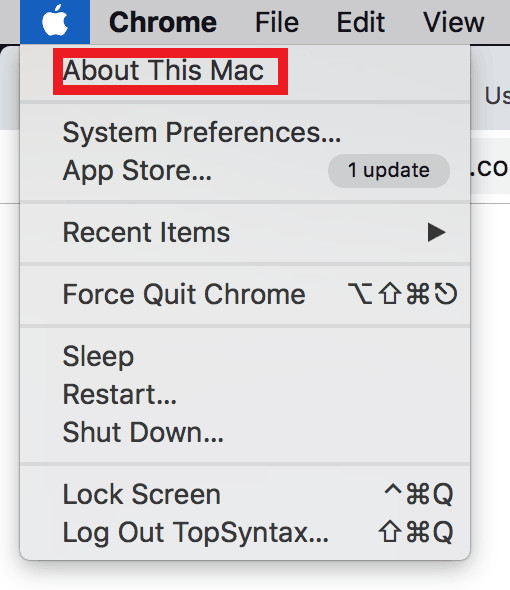
2. Ahora haga clic en el informe del sistema en la siguiente pestaña que apareció como se muestra en la siguiente imagen.
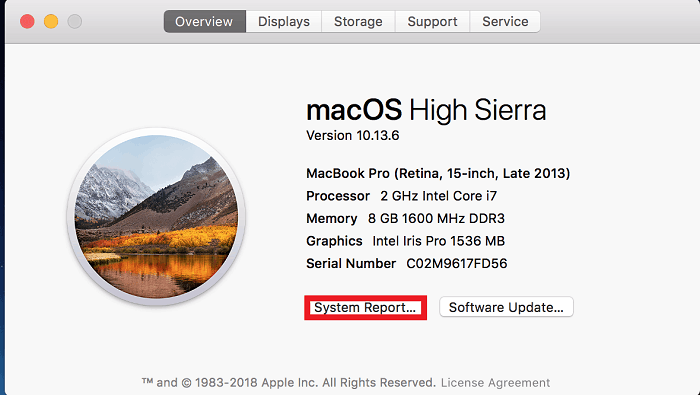
3. En la pestaña de la izquierda, busque la pestaña de Hardware, y busque la opción de Energía. Haga clic en ella.
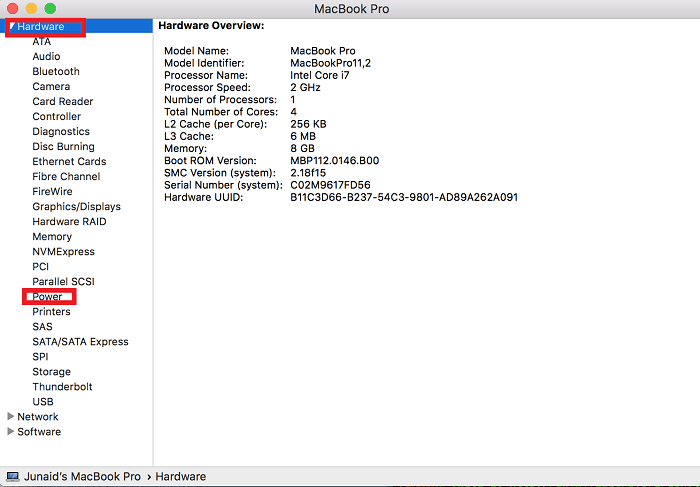
4. Aquí, en la opción Power, puedes ver el recuento de ciclos de tu Mac en la pestaña Health Information.
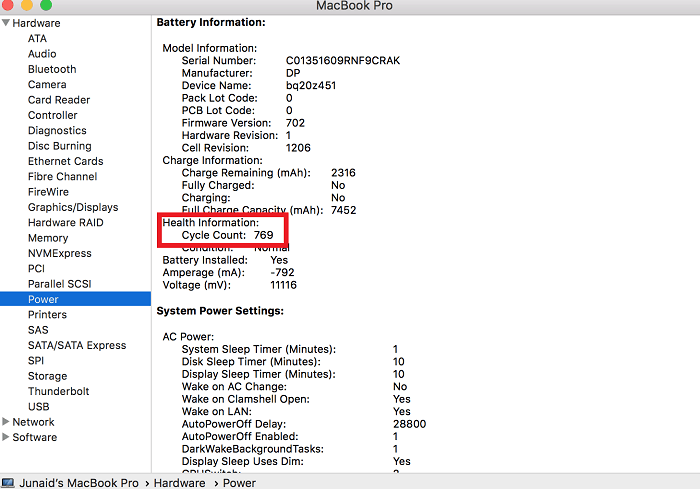
¿Qué hacer ahora?
Hay algunos arreglos que usted puede hacer para arreglar la advertencia de la batería de servicio. Pero ten en cuenta que es una solución temporal, y que al final tendrás que sustituir la batería. Echemos un vistazo a las soluciones.
Ahora usted puede estar pensando que lo que es el recuento de ciclo total? Pues bien, cada modelo de Mac tiene un recuento de ciclos diferente para determinar la duración de su batería.
Ordenador
Recuento máximo de ciclos
MacBook
MacBook (Retina, 12 pulgadas, 2017)MacBook (Retina, 12 pulgadas, principios de 2016)MacBook (Retina, 12 pulgadas, principios de 2015)MacBook (13 pulgadas, mediados de 2010)MacBook (13 pulgadas, finales de 2009)
1000
MacBook (13 pulgadas de aluminio, Finales de 2008)
500
MacBook (mediados de 2009)MacBook (principios de 2009)MacBook (finales de 2008)MacBook (finales de 2007)MacBook (finales de 2006)MacBook (13 pulgadas)
300
MacBook Pro
MacBook Pro (15 pulgadas, 2019)MacBook Pro (13 pulgadas, 2019, Cuatro puertos Thunderbolt 3)MacBook Pro (15 pulgadas, 2018)MacBook Pro (13 pulgadas, 2018, Cuatro puertos Thunderbolt 3)MacBook Pro (15 pulgadas, 2017)MacBook Pro (13 pulgadas, 2017, Cuatro puertos Thunderbolt 3)MacBook Pro (13 pulgadas, 2017, Dos puertos Thunderbolt 3)MacBook Pro (15 pulgadas, 2016)MacBook Pro (13 pulgadas, 2016, Cuatro puertos Thunderbolt 3)MacBook Pro (13 pulgadas, 2016, Dos puertos Thunderbolt 3)MacBook Pro (Retina, 13 pulgadas, principios de 2015)MacBook Pro (Retina, 13 pulgadas, mediados de 2014)MacBook Pro (Retina, 13 pulgadas, finales de 2013)MacBook Pro (Retina, 13 pulgadas, principios de 2013)MacBook Pro (Retina, 13 pulgadas, finales de 2012)MacBook Pro (13 pulgadas, mediados de 2012)MacBook Pro (13 pulgadas, finales de 2011)MacBook Pro (13 pulgadas, Principios de 2011)MacBook Pro (13 pulgadas, mediados de 2010)MacBook Pro (13 pulgadas, mediados de 2009)MacBook Pro (Retina, 15 pulgadas, mediados de 2015)MacBook Pro (Retina, 15 pulgadas, mediados de 2014)MacBook Pro (Retina, 15 pulgadas, finales de 2013)MacBook Pro (Retina, 15 pulgadas, principios de 2013)MacBook Pro (Retina, mediados de 2012)MacBook Pro (15 pulgadas, mediados de 2012)MacBook Pro (15 pulgadas, finales de 2011)MacBook Pro (15 pulgadas, principios de 2011)MacBook Pro (15 pulgadas, mediados de 2010)MacBook Pro (15 pulgadas, 2.53 GHz, mediados de 2009)MacBook Pro (15 pulgadas, mediados de 2009)MacBook Pro (17 pulgadas, finales de 2011)MacBook Pro (17 pulgadas, principios de 2011)MacBook Pro (17 pulgadas, mediados de 2010)MacBook Pro (17 pulgadas, mediados de 2009)MacBook Pro (17 pulgadas, principios de 2009)
1000
MacBook Pro (15 pulgadas, finales de 2008)
500
MacBook Pro (15 pulgadas, principios de 2008)MacBook Pro (15 pulgadas, 2.4/2,2GHz)MacBook Pro (15 pulgadas, Core 2 Duo)MacBook Pro (15 pulgadas brillante)MacBook Pro (15 pulgadas)MacBook Pro (17 pulgadas, finales de 2008)MacBook Pro (17 pulgadas, principios de 2008)MacBook Pro (17 pulgadas, 2.4GHz)MacBook Pro (17 pulgadas Core 2 Duo)MacBook Pro (17 pulgadas)
300
MacBook Air
MacBook Air (Retina, 13 pulgadas, 2018)MacBook Air (13 pulgadas, 2017)MacBook Air (11 pulgadas, principios de 2015)MacBook Air (11 pulgadas, principios de 2014)MacBook Air (11 pulgadas, mediados de 2013)MacBook Air (11 pulgadas, mediados de 2012)MacBook Air (11 pulgadas, mediados de 2011)MacBook Air (11 pulgadas, Finales de 2010)MacBook Air (13 pulgadas, principios de 2015)MacBook Air (13 pulgadas, principios de 2014)MacBook Air (13 pulgadas, mediados de 2013)MacBook Air (13 pulgadas, mediados de 2012)MacBook Air (13 pulgadas, Mediados de 2011)MacBook Air (13 pulgadas, finales de 2010)
1000
MacBook Air (mediados de 2009)
500
MacBook Air (finales de 2008)MacBook Air
300
1. Restablecer el SMC para solucionar el aviso de batería de servicio en el Mac.
En esta solución, vamos a restablecer el controlador de gestión del sistema, y no es un software, sino un chip de hardware en su Mac que controla una gran cantidad de apéndices de hardware, incluyendo los ventiladores, luces de fondo, la pantalla y la batería. Así que la mayoría de los problemas relacionados con estas cosas se pueden arreglar restableciendo el SMC.
No es tan difícil; puede restablecer el SMC en unos pocos clics. Aquí están los pasos para restablecer el SMC.
- Apague su MacBook.
- Ahora pulse, a la izquierda Shift + Opción + Ctrl + botón de encendido a la vez, y mantener durante cinco segundos.
- Libera todas las teclas al mismo tiempo cuando el ordenador se encienda.
- ¡Hecho! El SMC de su Mac se ha restablecido.
- Ahora encienda el Mac y ver si el error de servicio de la batería MacBook pro se ha ido o no?
Si no, entonces usted tiene que proceder para el segundo procedimiento. En él, vamos a recalibrar la batería.
2. Recalibrar la batería para eliminar el aviso de batería de servicio.
Esto no es un truco o algo así, pero se sugiere para cuidar de su Macbook. Apple dice que se debe hacer la recalibración de la batería una vez en un par de meses para la salud de la Batería.
Es un proceso largo y tarda hasta 6-8 horas para completar todo el proceso sin importar el modelo de Macbook que esté utilizando, así que tenga esto en cuenta al iniciar el proceso de calibración.
Aquí está el procedimiento simple para hacer la recalibración de la batería.
¿Qué? ¿Estabas pensando que la calibración de la batería se hace por software? Yo pensaba lo mismo hasta que pregunté al soporte de Apple.
Esta solución no sólo arreglará la advertencia de la batería de servicio, pero también hace que la salud de la batería mejor. Pero si nada del método le funciona, entonces eso significa que está muy fuera de sus ciclos de conteo, y también, hay algún mal funcionamiento en su Mac que necesita la supervisión de los profesionales de Apple. Vaya para el último método para el último arreglo.
3. Lleve su Macbook a la tienda autorizada de Apple
Esta es la solución definitiva para el error de la batería del MacBook que está recibiendo. Tienes que llevar tu MacBook a la tienda autorizada de Apple más cercana. Si su Macbook está en garantía, entonces este servicio se proporciona de forma gratuita (lo más probable). Pero si su MacBook está fuera de garantía, entonces puede costarle entre 100 y 200 dólares, dependiendo de su modelo de MacBook.
Preguntas frecuentes
El servicio de la batería significa que se ha superado el número de ciclos de la batería de su Macbook. La batería del Macbook tiene un número específico de ciclos. Y si se completan, hay que cambiar la batería.
Aquí hay un procedimiento simple para desactivar la advertencia de la batería de servicio.
Apple no recomienda mantener el Macbook enchufado. Pero no da ningún daño a la batería de iones de litio.
Conclusión:
Cada máquina que utilizamos necesita mantenimiento después de algún tiempo. Con la batería de servicio, el MacBook pro está tratando de decirle que «algún tiempo» ha pasado, y ahora usted tiene que reemplazar la batería, o usted tiene que mantener el cargador enchufado para seguir utilizando su MacBook.
Pero usted puede eliminar la advertencia de la batería de servicio rápidamente utilizando los trucos anteriores. Pero tenga en cuenta que estos arreglos no van a falsificar la amarga verdad de que la batería de su MacBook va a estar muerta pronto.








